Cómo avanzar automáticamente en PowerPoint 365

Un tutorial que muestra cómo hacer que Microsoft PowerPoint 365 reproduzca tu presentación automáticamente configurando el tiempo para avanzar las diapositivas.
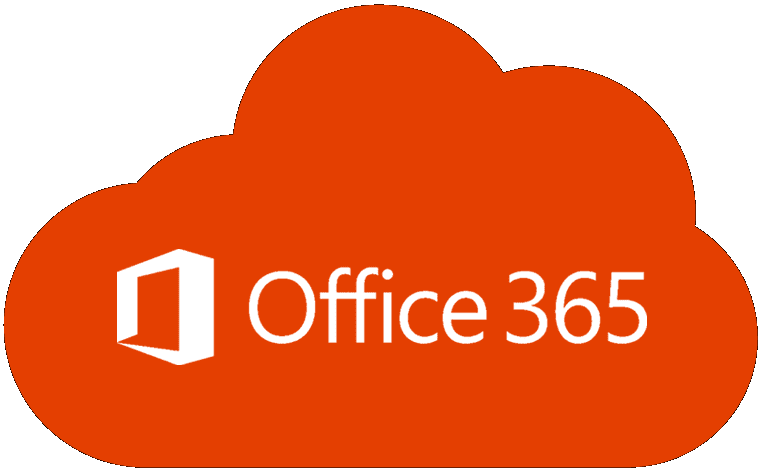
Microsoft Office es un conjunto de aplicaciones de productividad increíblemente popular diseñado para permitir una amplia gama de aspectos del trabajo de oficina tradicional. Cuando obtiene una computadora nueva, obviamente necesita reinstalar todo su software, pero cuando se trata de reinstalar Microsoft Office, puede ahorrarse el costo de comprar una nueva licencia, transfiriendo su licencia desde su computadora anterior.
Sugerencia: Para transferir su licencia de Microsoft Office desde su computadora anterior, generalmente será necesario que desactive la instalación anterior de Office. Esto está bien para la mayoría de los usuarios que planean simplemente cambiar a su nueva computadora, pero esto puede no ser adecuado si también planeaba seguir usando su computadora anterior. Algunas, pero no todas, las licencias de Office le permiten tener varias instalaciones activadas simultáneamente.
Hay dos formas de desactivar una instalación de Office, una requiere que tenga acceso al dispositivo anterior y la otra no. Si tiene acceso a su dispositivo anterior, primero debe abrir una aplicación de Microsoft Office y luego hacer clic en "Archivo" en la esquina superior izquierda de la ventana. A continuación, haga clic en la pestaña "Cuenta" en la esquina inferior izquierda. En la pestaña "Cuenta", haga clic en "Cerrar sesión" en "Información del usuario" para desactivar la instalación de Office.
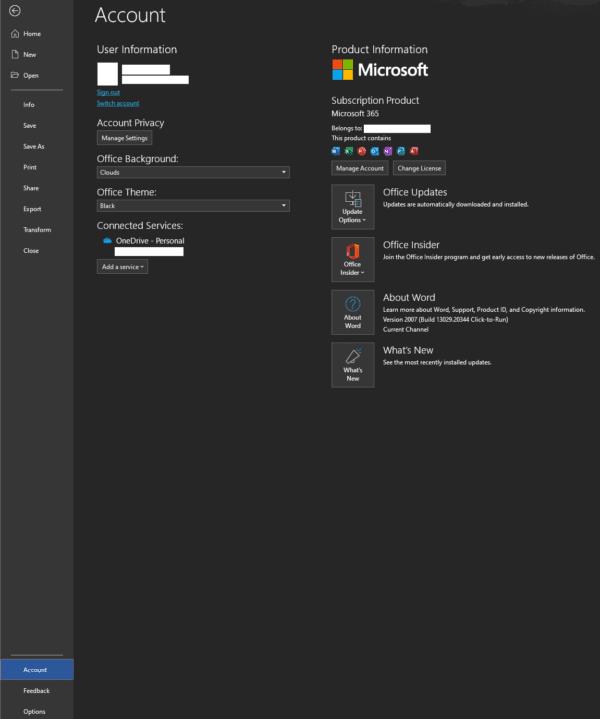
Haga clic en "Cerrar sesión" en la pestaña "Cuenta" para desactivar su instalación de Office.
Si ya no tiene acceso a su dispositivo anterior para desactivar su licencia anterior, aún puede hacerlo a través del sitio web de Microsoft. Para hacerlo, primero debe iniciar sesión en su cuenta de Microsoft aquí . A continuación, haga clic en la pestaña "Servicios y suscripciones" en la parte superior de la página. Busque su suscripción de Office, luego haga clic en "Instalar" para ver sus licencias actualmente instaladas y activadas.
En la mitad de la página "Instalaciones" hay una sección titulada "Dispositivos registrados", esta es una lista de todos los dispositivos con una licencia de oficina activa. Busque el dispositivo que desea desactivar, luego haga clic en el botón "Cerrar sesión" correspondiente. Esto liberará esa licencia para su uso en otro dispositivo.
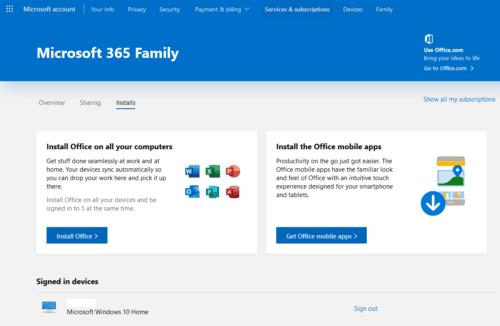
Localice sus instalaciones de Office activas a través de su cuenta de Microsoft y desactive las antiguas.
Activar Office es simple, al final del proceso de instalación, se le pedirá que inicie sesión en su cuenta de Microsoft. Una vez que haya iniciado sesión, su copia de Office se activará automáticamente si tiene una licencia disponible asociada a su cuenta. Si no tenía una licencia disponible cuando instaló Office, se mostrará una alerta en la parte superior de las aplicaciones de Office, haga clic en "Activar" y luego inicie sesión con su cuenta de Microsoft para activar la instalación de Office.
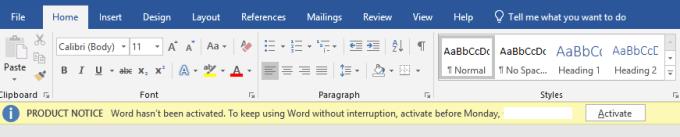
Un tutorial que muestra cómo hacer que Microsoft PowerPoint 365 reproduzca tu presentación automáticamente configurando el tiempo para avanzar las diapositivas.
Los conjuntos de estilos pueden dar a todo su documento un aspecto pulido y consistente al instante. Aquí se explica cómo usar conjuntos de estilos en Word y dónde encontrarlos.
Forzar un aviso en tus archivos de Microsoft Excel para Office 365 que diga Abrir como solo lectura con esta guía.
Te mostramos un truco que puedes usar para exportar fácilmente todos tus contactos de Microsoft Outlook 365 a archivos vCard.
Aprende a habilitar o deshabilitar la visualización de fórmulas en celdas en Microsoft Excel.
Aprenda a bloquear y desbloquear celdas en Microsoft Excel 365 con este tutorial.
Es común que la opción de Correo no deseado esté deshabilitada en Microsoft Outlook. Este artículo te muestra cómo solucionarlo.
Un tutorial que muestra cómo importar diapositivas de otro archivo de presentación de Microsoft PowerPoint 365.
Descubre cómo crear un Macro en Word para facilitar la ejecución de tus funciones más utilizadas en menos tiempo.
¿Microsoft Support le pidió que comparta el registro de errores de la aplicación Outlook pero no sabe cómo hacerlo? Encuentre aquí los pasos para el registro global y avanzado de Outlook.




